Cara Install Jitsi Meet di Ubuntu 20.04

Jitsi Meet adalah perangkat lunak open source untuk video conferencing berbasis WebRTC (Web Real-Time Communication). Pada tutorial ini kita akan belajar bagaimana cara install Jitsi Meet di Ubuntu 20.04.
Konfigurasi Hostname
Konfigurasi hostname server sesuaikan dengan nama domain/subdomain yang digunakan, misalnya menggunakan subdomain jitsi.musaamin.my.id.
1 | hostnamectl set-hostname jitsi.musaamin.my.id |
Verifikasi hostname.
1 | hostname |
Hasilnya.
1 | jitsi.musaamin.my.id |
Masukkan juga ke dalam file /etc/hosts.
1 | nano /etc/hosts |
Tambahkan baris di bawah ini.
1 | 127.0.0.1 jitsi.musaamin.my.id |
Install Jitsi Meet
Download Jitsi GPG Key.
1 | wget https://download.jitsi.org/jitsi-key.gpg.key |
Masukkan Jitsi GPG key ke apt keyring.
1 | apt-key add jitsi-key.gpg.key |
Membuat file Jitsi repository.
1 | nano /etc/apt/sources.list.d/jitsi-stable.list |
Tambahkan baris link Jitsi repository.
1 | deb https://download.jitsi.org stable/ |
Jalankan update.
1 | apt update |
Install jitsi-meet.
1 | apt install jitsi-meet |
- Masukkan hostname, jitsi.musaamin.my.id
- Generate a new self-signed certificate
Install SSL Let’s Encrypt
Install certbot.
1 2 | snap install --classic certbot ln -s /snap/bin/certbot /usr/bin/certbot |
Jalankan script install-letsencrypt-cert.sh.
1 | /usr/share/jitsi-meet/scripts/install-letsencrypt-cert.sh |
Mengaktifkan Autentikasi Pembuatan Ruang Konferensi
Mengaktifkan autentikasi pembuatan ruang konferensi sehingga mengharuskan login terlebih ketika membuat ruang konferensi.
Buka file konfigurasi Prosody untuk jitsi.musaamin.my.id.
1 | nano /etc/prosody/conf.avail/jitsi.musaamin.my.id.cfg.lua |
Ubah baris ini
1 | authentication = "anonymous" |
Menjadi
1 | authentication = "internal_plain" |
Tambahkan di baris paling bawah.
1 2 3 | VirtualHost "guest.jitsi.musaamin.my.id" authentication = "anonymous" c2s_require_encryption = false |
Konfigurasi ini mengijinkan user anonim untuk join ke ruang konferensi.
Buka file konfigurasi jitsi.musaamin.my.id-config.js.
1 | nano /etc/jitsi/meet/jitsi.musaamin.my.id-config.js |
Ubah baris ini
1 | // anonymousdomain: 'guest.example.com', |
Menjadi
1 | anonymousdomain: 'guest.jitsi.musaamin.my.id', |
Konfigurasi sip-communicator.
1 | nano /etc/jitsi/jicofo/sip-communicator.properties |
Tambahkan
1 | org.jitsi.jicofo.auth.URL=XMPP:jitsi.musaamin.my.id |
Membuat user sebagai admin pembuat ruang konferensi.
1 | prosodyctl register aminmusa jitsi.musaamin.my.id rahasia |
Restart Jitsi service.
1 2 3 | systemctl restart prosody systemctl restart jicofo systemctl restart jitsi-videobridge2 |
Browse https://jitsi.musaamin.my.id.
Mengubah Title dan Logo
Buka file interface_config.js.
1 | nano /usr/share/jitsi-meet/interface_config.js |
Ubah konfigurasi berikut.
1 2 3 4 | APP_NAME: 'Meet MusaAmin.My.ID', NATIVE_APP_NAME: 'Meet MusaAmin.My.ID', PROVIDER_NAME: 'MusaAmin.My.ID', JITSI_WATERMARK_LINK: 'https://musaamin.my.id', |
Buka file app.bundle.min.js.
1 | nano /usr/share/jitsi-meet/libs/app.bundle.min.js |
Cari dan ubah konfigurasi headerTitle dan headerSubtitle.
1 | "headerTitle":"Meet MusaAmin.My.ID","headerSubtitle":"Video conference yang aman dan gratis", |
Replace file watermark.svg untuk logo ukuran 32×32 pixel, welcome-background.png untuk background ukuran 1280×400 pixel, dan favicon.ico untuk favorite icon ukuran 32×32 pixel. Lokasi file di folder /usr/share/jitsi-meet/images.
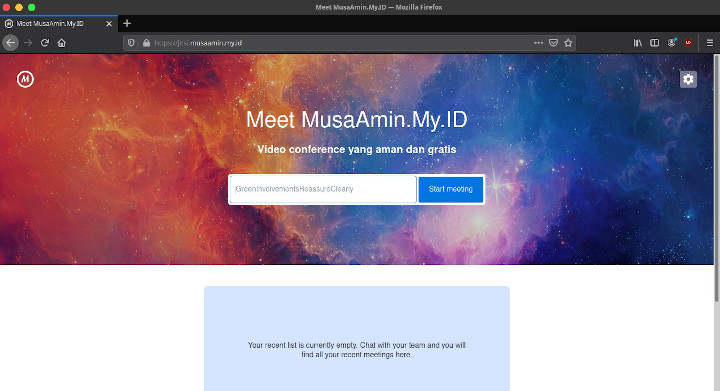
Selamat mencoba 🙂


Mas musa mohon bantuannya untuk jitsi agar bisa recording dan live streaming bisa di implementasikan tutorialnya juga ?
saya belum pernah coba recording dan live streaming
om musa mohon pencerahan nya untuk single moderator bagaimana ya? ketika peserta join tidak langsung jadi moderator, hanya pembuat meeting saja yg bisa menjadi moderator?
belum pernah oprek lagi lebih lanjut om, coba cek di web resminya mungkin ada petunjuk
mantab mas, top. sangat bermanfaat, tq
Mas musa saya install jitsi meet di ubuntu 20.04.3 kok error ya
The following packages have unmet depedencies:
jitsi-meet : Depends: jicofo (= 1.0-841-1) but it is not going to be installed
Depends: jitsi-meet-prosody
……..
E: unable to correct problems, you have hel broken packages
ada paket dependensi yang tidak cocok atau belum terpasang
/usr/share/jitsi-meet/scripts/install-letsencrypt-cert.sh
saya failed pas sampe sini mas solusinya dong ….
apa pesan errornya?
mas punya saya kok gak bisa dibuka ya web nya
cek service dan firewall
Kalo peserta lebih dari 2 gambar dan suara jadi hilang knp ya?
saya belum coba pakai banyak user
Mantul, semua berjalan lancar
ini menggunakan prosody versi brp ya bang.
gak catat versinya pak
Mas Musa , ini saya tertarik dengan jitsi meet dan saya baru mencoba jitsi meet di sekolah dan berhasil dilakukan video confrencenya. Pertanyaan saya apakah jitsi meet ini bisa saling terhubung antar komputer lain yang berada satu lab sekolah menggunakan kabel lan ? jika bisa bagaimana caranya semoga dijawab terimakasih.
sepertinya bisa pakai dns lokal
setting dns lokalnya gimana mas ? bisa minta tolong dibuatkan video penjelasanya apabila ada waktu terimakasih
coba cari aja di youtube “cara install bind dns local”
Maaf mas tutorialnya sudah ndak bisa dipakai
Ketika sudo apt install jitsi-meet, muncul error
The following packages have unmet dependencies:
jitsi-meet : Depends: jitsi-meet-prosody (= 1.0.6943-1) but it is not going to be installed
Recommends: jitsi-meet-turnserver (= 1.0.6943-1) but it is not going to be installed
E: Unable to correct problems, you have held broken packages.
Ini cara terbaru mereka
https://jitsi.github.io/handbook/docs/devops-guide/devops-guide-quickstart/#add-the-prosody-package-repository